Publicado el 20 de Julio del 2018
654 visualizaciones desde el 20 de Julio del 2018
271,7 KB
15 paginas
Curso de Visual Basic 6.0 - Leccin 1
Area Interactiva - www.areaint.com
LECCIN 6
En esta leccin vamos a familiarizarnos con las estructuras de repeticin, las cuales nos
sirven para realizar una misma instruccin un nœmero determinado de veces o indeterminado
dependiendo de una condicin.
Introduccin a las estructuras de repeticin
El nœmero de veces que se repetirÆ la instruccin o instrucciones puede depen-
der de un contador o de una condicin.
En esta leccin vamos a ver los dos tipos de bucles: con contador o con condi-
cin.
For... Next
Esta es una estructura de repeticin o bucle, la cual depende de un contador que
nos controla el nœmero de veces que se deberÆ repetir una o varias instrucciones.
En esta estructura siempre deberemos especificar la variable (contador), un
valor inicial y un valor final. Normalmente el contador incrementarÆ de uno en uno a
no ser que nosotros indiquemos lo contrario.
La estructura del bucle utilizando un contador es la siguiente:
For Contador = Inicio To Fin [Step Incremento]
[Instrucciones]
Next Contador
Vamos a explicar las diferentes partes de esta estructura:
Contador: Aqu es donde nosotros escribiremos el nombre de la variable que
queremos utilizar como contador.
Inicio: Valor inicial de la variable.
Fin: Valor final de la variable. Cuando la variable llegue a este valor, el bucle no
se volverÆ a realizar.
Step: Esta instruccin es opcional. Si no la ponemos el contador irÆ incrementando
de uno en uno. Si especificamos un nœmero detrÆs de Step hacemos que nuestro
contador aumente un nœmero determinado de pasos.
Incremento: Nœmero que marcarÆ los pasos que debe aumentar el contador.
Este nœmero puede ser tanto positivo como negativo. Eso s, siempre deberemos tener
cuidado con los valores iniciales y finales para que no se produzca ningœn tipo de error.
No podemos hacer, por ejemplo, que el valor inicial sea 10 y el final 1 siempre y cuando
no pongamos como step un valor negativo.
Instrucciones: Aqu escribiremos la o las instrucciones que queremos que se
repitan.
Next Contador: Lnea que indica que se termina el bucle y hace que aumente
el contador segœn el valor que nos indique step en caso de tenerlo.
. PrÆctica 1
Vamos a realizar una simple aplicacin en el que utilizaremos una estructura de
repeticin utilizando un contador.
PÆg. 70
M
O
C
.
T
N
I
A
E
R
A
.
W
W
W
Curso de Visual Basic 6.0 - Leccin 3
Area Interactiva - www.areaint.com
La aplicacin consistirÆ en una simulacin de una tirada de un dado.
Te iremos especificando que tipo de objetos deberÆs aæadir en nuestro formula-
rio y algunas de las propiedades que deberÆs cambiar. El aspecto de los objetos y su
situacin corren por tu cuenta. Puedes poner tantos objetos Label como quieras para
aclarar para que sirven cada uno de los elementos insertados en el formulario.
1. Sitœa en un formulario nuevo un ListBox al que deberÆs poner como (Nombre):
Dado.
Aqu serÆ donde el ordenador nos muestre las diferentes tiradas que realizamos.
2. Coloca un CommandBotton, que tendrÆ como (Nombre) y Caption: Tirada.
Al pulsar este botn se realizarÆn las diferentes tiradas.
3. Coloca un TextBox al que pondremos como (Nombre): NumTiradas. Borra el
contenido que aparece por defecto dentro de este objeto.
Aqu serÆ donde indiquemos cuantas tiradas queremos realizar.
Una vez colocados los objetos vamos a pensar en el cdigo.
Nosotros en esta prÆctica queremos que se realicen tantas tiradas de dado como
nos indique el usuario dentro del TextBox. Para esto nos interesara crear una es-
tructura de repeticin que debera empezar en 1 y terminar en el nœmero que indica
el usuario. Los incrementos que sufrirÆ el contador deberÆ ser de uno en uno, por lo
que la parte del step no la especificaremos.
4. Haz doble clic dentro del botn y escribe el siguiente cdigo.
For Contador = 1 To NumTiradas.Text
Dado.AddItem (Int(6*Rnd)+1)
Next Contador
En la primera lnea de este pequeæo cdigo, que mÆs adelante depuraremos,
hemos iniciado el contador (nueva variable) a 1. No hace falta que definamos la varia-
ble. Al no definirla esta es de tipo Variant1.
En esta primera lnea tambiØn definimos en que valor queremos que termine el
bucle. Este valor serÆ el valor que introduzca el usuario dentro del TextBox.
Generar valores aleatorios
M
O
C
.
T
N
I
A
E
R
A
.
W
W
W
En la segunda lnea, Dado.AddItem (Int(6*Rnd)+1)), hacemos que Visual
Basic nos busque un valor aleatorio. Esto lo conseguimos con la instruccin Rnd. No-
sotros como queremos conseguir un nœmero aleatorio dado un intervalo, del 1 al 6
(valores que tiene un dado comœn), necesitamos utilizar una estructura determinada:
Int ([Valor superior] [Valor inferior] + 1) * Rnd + [Valor inferior]
Valor inferior: nos indica el valor mnimo que tiene el intervalo.
Valor superior: nos indica el valor mÆximo del intervalo.
En nuestro ejemplo esto quedara de la siguiente manera. Recuerda que quere-
mos valores enteros, por eso utilizamos la instruccin Int(Valor), entre el 1 y el 6.
Int(6-1+1*Rnd)+1 Resolviendo las operaciones la instruccin quedara de la
PÆg. 71
Curso de Visual Basic 6.0 - Leccin 1
Area Interactiva - www.areaint.com
siguiente forma Int(6*Rnd)+1. Con esto conseguiramos nœmeros aleatorios entre el
1 y el 6, ambos inclusive.
Pongamos otro ejemplo: imaginemos que ahora queremos obtener valores
aleatorios entre el 10 y el 20. La instruccin quedara de la siguiente forma. Int(20-
10+1*Rnd)+10 resolviendo las operaciones, la instruccin quedara as:
Int(11*rnd)+10.
Aæadir valores a una lista
Para aæadir elementos a una lista deberemos utilizar la instruccin AddItem.
Cada vez que se pasa por esta lnea se inserta un nuevo elemento ocupando el puesto
de œltimo ndice + 1. Recuerda que el primer elemento ocupara la posicin con ndi-
ce 0. La estructura de esta instruccin es la siguiente:
[Nombre de la lista].AddItem [Cadena a aæadir]
Nombre de la lista: es el nombre que le hemos puesto a la lista donde quere-
mos que se aæadan los diferentes elementos.
Cadena a aæadir: es el valor, cadena, variable... que queremos aæadir a nues-
tra lista.
Observa que esta instruccin, aunque se trate de una asignacin, no utiliza el
signo igual.
En nuestra aplicacin queremos aæadir el valor aleatorio obtenido anteriormen-
te. As que la lnea de cdigo quedarÆ de la siguiente manera: Dado.AddItem
(Int(6*Rnd)+1)
Observaciones con nœmeros aleatorios
5. Inicia una ejecucin de prueba.
6. Indica que quieres realizar 5 tiradas.
7. Pulsa sobre el botn: Tirada.
8. Observa con detenimiento la secuencia de nœmeros que han aparecido en la lista.
9. DetØn la ejecucin del programa.
10. Vuelve ha ejecutar el programa.
11. Indica que quieres realizar nuevamente 5 tiradas.
12. Pulsa sobre el botn: Tirada.
13. Observa la secuencia de tiradas de la lista.
Si recuerdas la primera secuencia que ha aparecido en nuestra primera ejecu-
cin y la comparas con la actual, podrÆs ver que es exactamente igual. Esto es debido
a que, mientras no indiquemos lo contrario, la secuencia de nœmeros aleatorios obteni-
dos con Rnd siempre serÆ la misma. Como podrÆs ver esto no nos interesa en la gran
mayora de casos, con lo que utilizaremos una nueva instruccin que nos permitirÆ
obtener valores completamente aleatorios.
14. DetØn la ejecucin del programa.
Inicio de valores aleatorios
PÆg. 72
M
O
C
.
T
N
I
A
E
R
A
.
W
W
W
Curso de Visual Basic 6.0 - Leccin 3
Area Interactiva - www.areaint.com
Vamos a ver una manera para que cada vez que se inicia el programa los valores
que se consiguen con la instruccin Rnd sean diferentes.
15. Pulsa doble clic sobre el fondo del formulario.
Te aparecerÆ la ventana de cdigo con un nuevo evento Form_Load(). Este
evento se ejecuta justo en el momento en el que se carga el formulario. En este caso,
como solo disponemos de un formulario, este evento se ejecutarÆ al poner en funciona-
miento la aplicacin.
16. Escribe dentro de dicho evento Randomize.
Esta instruccin nos sirve para iniciar con valores, cada vez diferentes, la se-
cuencia de nœmeros aleatorios. De tal forma que cada vez que ejecutemos nuestra
aplicacin obtendremos secuencias aleatorias diferentes.
17. Vuelva a realizar los pasos del 5 al 13.
Pero esta vez observa como la primera y la segunda secuencia son diferentes.
18. Sin detener la ejecucin del programa, vuelve a pedir que se realicen 5 tiradas mÆs.
Observa como en la lista se han aæadido 5 valores mÆs a los que ya tenamos, de
esta forma ahora tenemos 10 valores (5 tiradas anteriores y 5 actuales). Si nosotros
seguimos realizando tiradas, los valores de las nuevas tiradas se van aæadiendo a la
lista de forma indefinida. Observa que cuando la cantidad de valores superan el tamaæo
de la lista aparece una barra de desplazamiento vertical que nos permite poder visualizar
los valores que hemos conseguido en tiradas anteriores.
Si deseas ver los valores de la lista, en lugar de en filas en columnas deberas
acceder a la propiedad Columns de la lista y cambiar el nœmero de columnas que
deseas ver. Si modificas este valor, en el momento que tengamos mÆs elementos de los
que caben en la lista aparec
 Crear cuenta
Crear cuenta
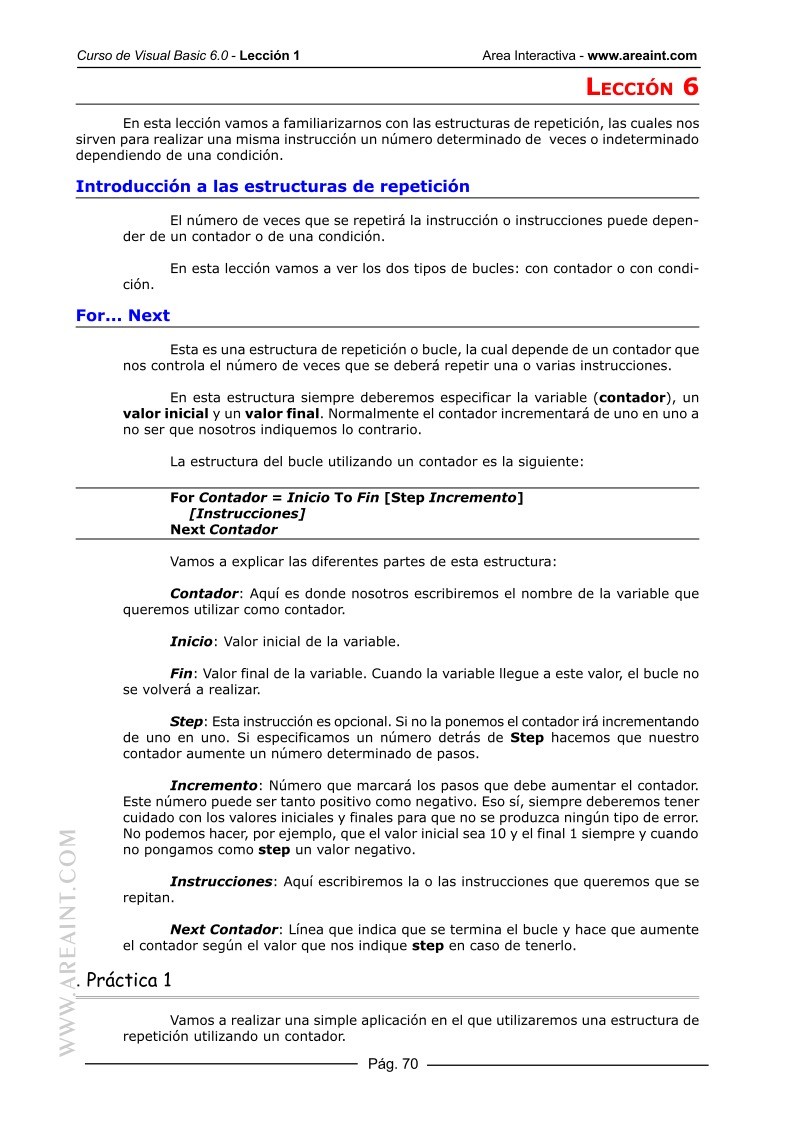

Comentarios de: Curso de Visual Basic 6.0 - Lección 6 (0)
No hay comentarios